Дорогие читатели! Если вы являетесь обладателем игровой приставки PS4, то наверняка задумывались о том, как подключить свой любимый джойстик к игровому ПК. В этой подробной инструкции я расскажу вам о разных способах соединения геймпада с компьютером, чтобы вы могли наслаждаться играми на максимуме комфорта. Приступим!
Преимущества использования джойстика PS4 на ПК
Использование джойстика PS4 на компьютере имеет ряд неоспоримых преимуществ:
- Удобство и эргономичность по сравнению с клавиатурой и мышью. Джойстик PS4 отлично лежит в руках и позволяет играть часами без усталости.
- Возможность играть в консольные игры на ПК. С джойстиком вы сможете запускать эмуляторы PS4 и наслаждаться эксклюзивами.
- Широкие настройки и профили для разных жанров игр. Вы сможете оптимизировать управление в шутерах, гоночных симуляторах и RPG.
- Поддержка адаптивных триггеров и виброотдачи на некоторых моделях джойстиков. Это добавит реализма в игровой процесс.
- Большой срок работы от аккумулятора. Заряда хватает на 8 часов интенсивной игры.
- Высокое качество и надежность контроллеров Sony. Они прослужат вам долгие годы.
Требования и подготовка
Чтобы подключить джойстик PS4 к компьютеру, вам потребуется:
- Наличие совместимой операционной системы (Windows, MacOS)
- Порт USB 2.0/3.0 или Bluetooth
- Драйверы и программы для сопряжения (DS4Windows, Steam)
- Оригинальный кабель или беспроводной адаптер
- Зарядка аккумулятора джойстика
- Включение режима сопряжения на джойстике (удерживание PS + Share)
- Поиск джойстика на ПК через Bluetooth
- Установка программного обеспечения
Перед началом работы убедитесь, что джойстик PS4 полностью заряжен. Также активируйте режим сопряжения, удерживая кнопки PS и Share несколько секунд. После этого можно приступать к выбору способа подключения.
Подключение через USB
Подключение джойстика PS4 к ПК через USB является самым простым и надежным способом. Для этого достаточно взять оригинальный кабель из комплекта к консоли и подсоединить его к свободному порту USB.
Основные преимущества USB подключения:
- Работает из коробки на Windows 10 и 11 без дополнительных драйверов
- Подходит для любой модели джойстика PS4
- В комплекте идет оригинальный кабель MicroUSB
- После подключения джойстик сразу появится в списке устройств
- Позволяет заряжать джойстик во время игры от ПК
- Обеспечивает минимальную задержку сигнала
- Не требует дополнительных адаптеров и настроек
Единственным минусом USB является необходимость протягивать провод по всему столу. Но зато это гарантирует стабильную связь без потери сигнала и задержек.
Подключение по Bluetooth
Если вы хотите обеспечить максимум свободы передвижения, то лучше выбрать беспроводное соединение по Bluetooth. Для этого потребуется Bluetooth адаптер для ПК или встроенный модуль Bluetooth, если речь идет о ноутбуке.
Порядок подключения по Bluetooth:
- Включите режим сопряжения на джойстике, зажав PS + Share
- Найдите джойстик PS4 в списке доступных Bluetooth устройств на ПК
- Убедитесь в стабильности и дальности сигнала Bluetooth
- При необходимости откалибруйте чувствительность джойстика
Преимущества Bluetooth:
- Обеспечивает большую свободу передвижений
- Позволяет играть на диване или кресле
- Нет необходимости протягивать кабели
Недостатки:
- Нужно следить за зарядом аккумулятора джойстика
- Возможны перебои сигнала при удалении от ПК
Использование программы DS4Windows
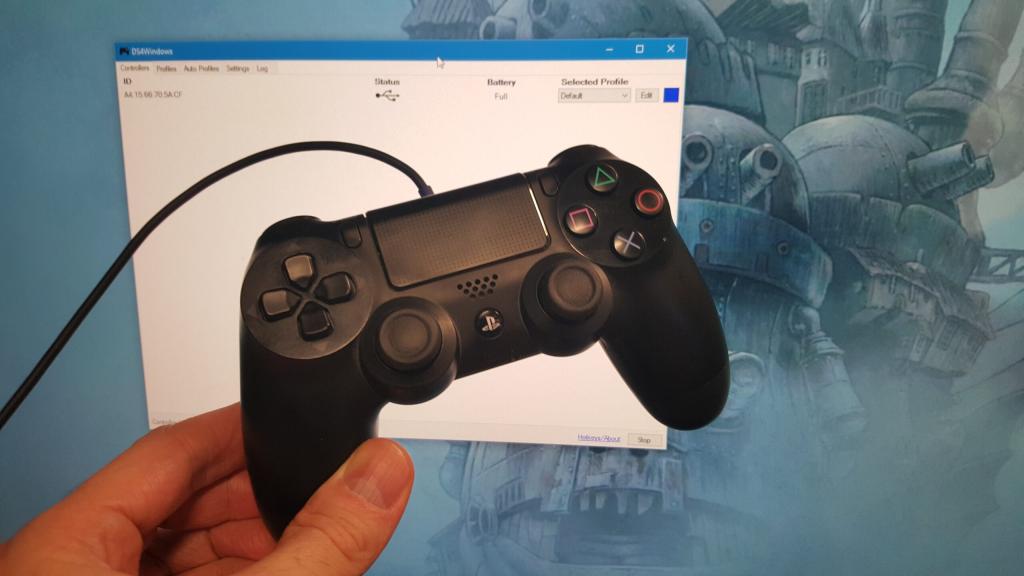
Для расширенной настройки джойстика PS4 на ПК рекомендуется установить специальную программу DS4Windows. Она позволит:
- Установить необходимые драйверы и профили
- Полноценно использовать весь функционал джойстика
- Поменять цвет подсветки на джойстике
- Включить режим эмуляции Xbox контроллера
- Настроить макросы и шаблоны
DS4Windows совместима как с проводным подключением через USB, так и беспроводным по Bluetooth. Перед игрой рекомендуется провести калибровку джойстика в настройках программы.
DS4Windows позволяет полностью раскрыть потенциал джойстика PS4 на ПК. Это мощный инструмент для геймеров, которым важен максимальный комфорт.
Таким образом, с помощью DS4Windows вы сможете точно настроить управление под себя в любых играх.
Подключение через Steam
Еще один удобный вариант - использовать клиент Steam для подключения джойстика PS4. Это позволит подключить геймпад специально для игр, загруженных через Steam.
Чтобы настроить джойстик в Steam, нужно:
- Включить поддержку PS4 контроллера в настройках Steam
- Подключить джойстик к ПК по USB или Bluetooth
- Запустить игру в режиме Big Picture
- Настроить управление и раскладку кнопок
Плюсы подключения через Steam:
- Автоматически распознает подключенный джойстик
- Удобные профили управления для каждой игры
- Режим Big Picture оптимизирован для геймпада
Минусы:
- Работает только в играх Steam
- Может неправильно реагировать на отключение джойстика
Советы по выбору режима подключения
При выборе способа подключения джойстика PS4 к компьютеру стоит учитывать такие нюансы:
- Для настольного ПК лучше USB, для ноутбука - Bluetooth
- DS4Windows дает расширенные возможности настройки
- Steam удобен для геймеров с библиотекой в этом сервисе
- Bluetooth - для игры на диване в удалении от монитора
Выбирайте вариант исходя из ваших предпочтений и технических особенностей компьютера.
Особенности зарядки DualShock 4
При использовании джойстика PS4 на ПК важно правильно организовать процесс зарядки:
- Заряжать лучше напрямую от ПК через USB
- Следить за уровнем заряда перед началом игры
- Полная зарядка аккумулятора 1000 мАч занимает 2-3 часа
- Время автономной работы до 8 часов
Также рекомендуется использовать оригинальный кабель для зарядки и не играть во время подзарядки джойстика.
Поиск и устранение неисправностей

В случае возникновения проблем при подключении джойстика PS4 к компьютеру, вот основные варианты решений:
- Переустановить драйвера и ПО (DS4Windows)
- Использовать другой USB-порт
- Проверить заряд аккумулятора
- Перезагрузить ПК и джойстик
Если джойстик работает некорректно, сбросьте настройки контроллера к заводским установкам. Это решит проблему в 90% случаев.
Совместимость с популярными играми
Джойстик PS4 обеспечивает отличное управление в таких популярных играх на ПК:
- FIFA, PES - футбольные симуляторы
- The Witcher 3, Skyrim, Fallout - RPG
- GTA 5, Saints Row - экшены
- Assetto Corsa, Project CARS - автосимуляторы
- Mortal Kombat, Tekken - файтинги
В большинстве случаев игры автоматически распознают джойстик PS4 и предлагают готовые профили управления. Но в некоторых придется настраивать кнопки вручную через меню настроек.
Кастомизация и настройка профилей
Чтобы оптимизировать управление под конкретную игру, можно воспользоваться такими возможностями:
- Смена раскладки кнопок
- Настройка чувствительности стиков
- Калибровка триггеров и гироскопа
- Создание макросов
- Изменение подсветки джойстика
Эти параметры доступны в DS4Windows, Steam и непосредственно в играх. Сохраняйте разные профили для шутеров, гонок, RPG - это сделает управление максимально удобным.
Дополнительные аксессуары
Для расширения возможностей джойстика PS4 на ПК подойдут такие аксессуары:
- Зарядное устройство с креплением для геймпада
- Коврик для беспроводной зарядки
- Чехол для переноски и защиты
- Аналоговые стики различной высоты и формы
- Кнопки и триггеры повышенного качества
Это сделает использование джойстика еще более комфортным и приятным.
Игровые жанры для геймпада
Использование джойстика PS4 наиболее эффективно в таких игровых жанрах:
- Гонки и симуляторы
- Экшены и TPS
- Файтинги и битьемы
- Платформеры
- Спортивные симуляторы
Для стратегий, MOBA и MMO джойстик менее удобен. А вот шутеры от первого лица и RPG можно играть как на геймпаде, включив в настройках режим автонаведения на цель.
Как видите, нет ничего сложного в том, чтобы подключить джойстик PS4 к компьютеру. Главное - выбрать подходящий режим подключения, а также следовать рекомендациям, описанным в нашей статье. На джойстике вам будет интересно соревноваться вместе с друзьями, но кроме того, вы сможете просто расслабиться лежа на диване или кровати, попутно проходя любимые игры на мощном ПК.


























